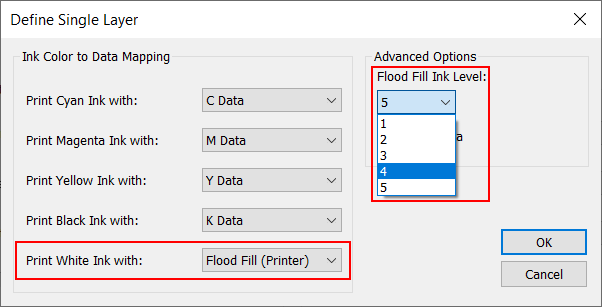Þessi hluti sýnir hvernig á að bæta hvítu við prentverk. Hægt er að prenta einfalt verk (hvít flóðfylling) án gagnaundirbúnings, eða flóknari verk með punktagögnum. Sjá nánari upplýsingar í Punktagögn búin til í Photoshop eða Búðu til punktagögn í Adobe Illustrator.
Prenthamurinn gæða-lagskipting er notaður til að prenta með hvítu bleki, hinsvegar er hægt að nota aðra prenthami svo framarlega sem ONYX miðlasnið (miðlastilling) hefur verið búið til með CMYKSS blekstillingum með skilgreiningu á punktalitum.
Náið í og flytjið inn ONYX miðlasnið (miðlagerð) sem er stillt á gæði lagskipta prentstillingu. Hægt er að sækja dæmi um miðlasnið fyrir hvítt og öll önnur blek á heimasíðu okkar: https://graphiplaza.cpp.canon.
Það eru þrjú gagnalög tiltæk sem gera kleift að ákvarða svæðið sem hvíta blekið nær yfir og einnig hvernig það mun birtast (eða ekki birtast) í tengslum við aðra liti, eftir því í hvaða lag það er sett í.
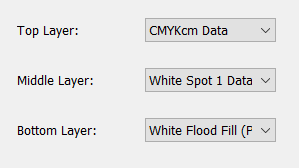
Neðstalagið er prentað fyrst (ef það er ekki tómt) og efsta lagið er prentað síðast (ef það er ekki tómt).
Hægt er að skilgreinalög á einhverjum af eftirfarandi stöðum:
Skilgreint í miðlinum þegar miðillinn eru búinn til
Valið í flýtistillingum
Í stillingum prentara fyrir verk í RIP röð
Valfrjálst - ekki krafist ef aðferðin til að prenta hvítt var rétt tilgreind í ONYX miðli eða flýtistillingum.
Ef æskilegar skilgreiningar laga eru ekki forstilltar í ONYX miðlasniðinu eða flýtistillingum skal velja „halda fyrir stjórnanda“ áður en verkið sem á að prenta er sent svo að verkið fari ekki sjálfkrafa á prentarann.
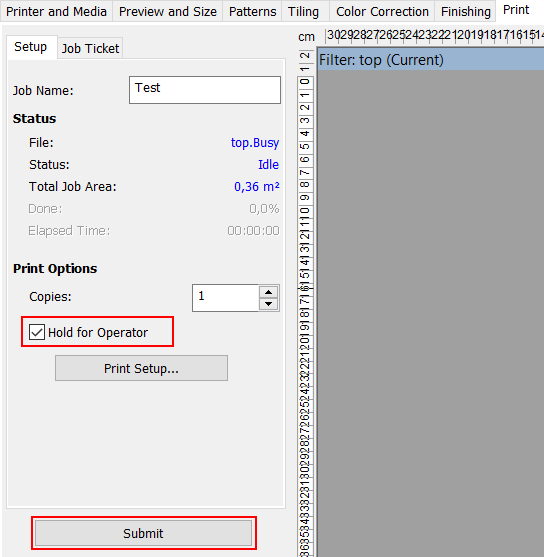 Halda fyrir rekstraraðila
Halda fyrir rekstraraðilaMeðferð
Veljið verkið í RIP röðinni - hægrismellið á verkið og veljið [edit] - [Print settings] (breyta - prentstillingar).
Athugið hvort prenthamurinn sé stilltur á gæðalagskiptingu.
Smellið á hnappinn [Define Layers] (skilgreina lög)
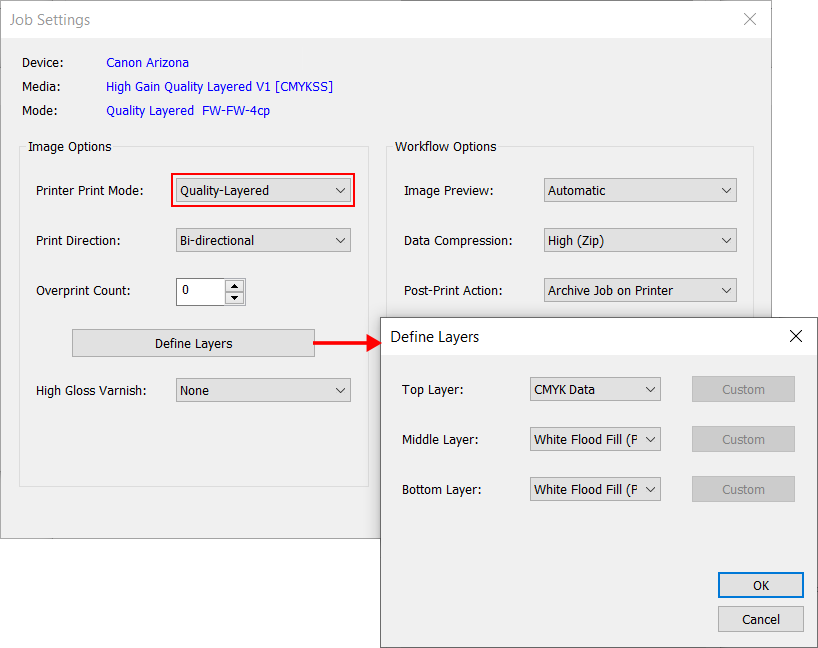
Hægt er að skilgreina hvert lag með einum af eftirfarandi valkostum:
CMYK gögn - CMYK myndgögn
Hvít punktagögn – Hvítt blek verður prentað þar sem Punkt1 gögn eru til staðar. Veljið þennan valkost þegar verið er með punktgögn skilgreind í prentverkinu (búin til með verkfæri fyrir punktalag, sjá: Búið til punktagögn með punktalagsbúnaðinum eða með viðbótarvinnslu með Adobe Photoshop, sjá Punktagögn búin til í Photoshop eða Adobe Illustrator, sjá Búðu til punktagögn í Adobe Illustrator.
Hvít flóðfylling - Hvítt lag jafnstórt og öll myndin (afmörkunarsvæði) veður prentað, með mesta blekhleðslustiginu.
Sérsnið - Sérsnið gerir sérsniðna blekliti mögulega fyrir gagnavörpun og ítarlega valkosti til að velja flóðstig prentara eða spegla gögnin.
Tómt
Framkvæmið valið fyrir hvert lag og smellið á [OK].
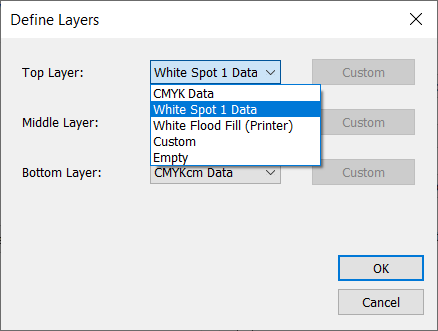
Veljið [White Flood Fill] (hvít flóðfylling) þegar prenta á einfalt prentverk. Það gerir kleift að prenta hvítan ferhyrning (afmarkað svæði myndarinnar) sem undirlag eða yfirlag án gagnaundirbúnings. Hvíta lagið er innfellt í prentverkið.
Veljið [White Spot 1 Data] (hvít 1. punkts gögn) þegar á að prenta hluta myndarinnar í hvítu. 1. punkts gögnin verða að vera tiltæk í prentverkinu.
Neðsta lagið er prentað fyrst og efsta lagið er prentað síðast. Gagnsær miðill sést frá hliðinni sem hefur ekkert blek á sér. Það þýðir að botnlagið verður sýnilegasta lagið. Fyrir hálfgegnsæja miðla verður efsta lagið sýnilegasta lagið.
Sendið prentverkið í vinnslu og sendið verkið til prentarans.
Þegar sérsnið er valið fyrir lag er hægt að velja viðbótarvalkosti.
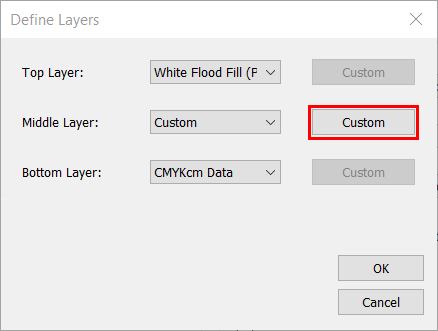
Það eru fimm litarásir: C, M, Y, K og W, og sex gagnafletir: C,M,Y,K, 1. punkta- og 2. punktagögn. Hægt er að stilla hverja litarás til að prenta: ekkert, eitt af sex gögnum, eða láta prentara mynda flóðgögn með völdu dropastigi.
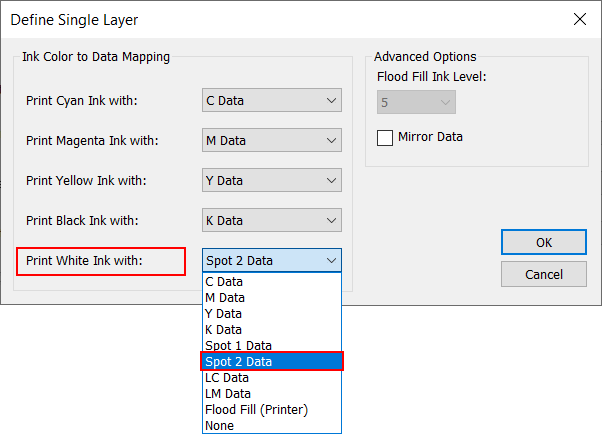
Hægt er að ákvarða þéttleika hvíta bleksins með því að breyta dropastærðinni. Uppsetning lags er skilgreint í gerð miðilsins en hægt er að breyta henni sem stillingu fyrir prentara í ONYX hugbúnaði.